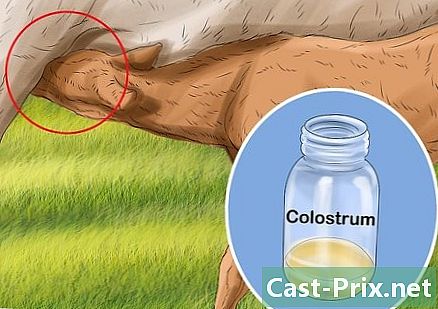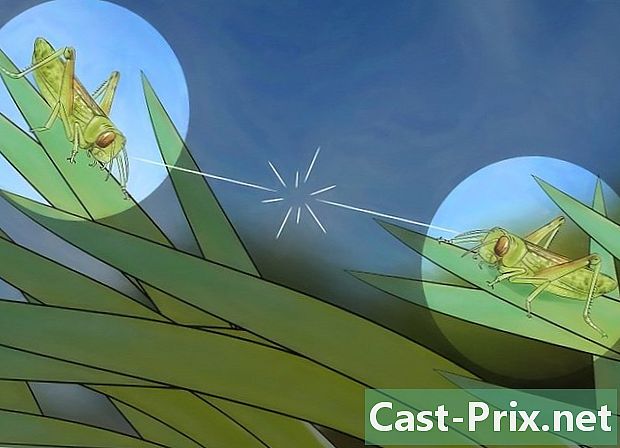Kuinka nähdä evästeet
Kirjoittaja:
Robert Simon
Luomispäivä:
19 Kesäkuu 2021
Päivityspäivä:
1 Heinäkuu 2024
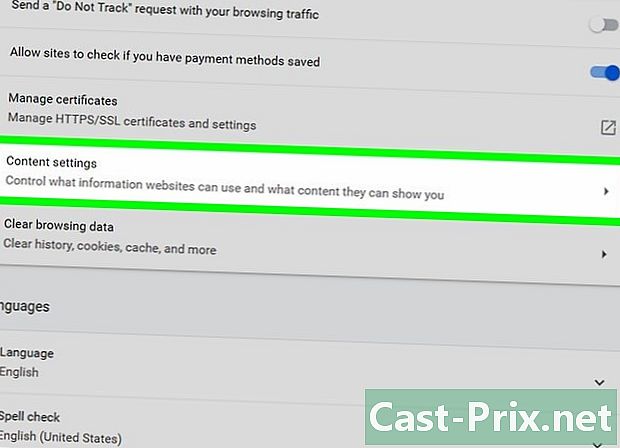
Sisältö
- vaiheet
- Tapa 1 Näytä evästeet Google Chromessa
- Tapa 2 Katso evästeet Firefoxissa
- Tapa 3 Näytä evästeet Microsoft Edgessä
- Tapa 4 Näytä evästeet Internet Explorerissa
- Tapa 5 Näytä evästeet Safarissa
Tietokoneessa eväste (tai yhteyden todistaja tai yksinkertaisesti todistaja) on pieni tiedosto, joka jätetään tietokoneellesi ensimmäisen verkkosivuston tutkinnan aikana. Kaikki Internet-selaimet (Google Chrome, Firefox, Microsoft Edge, Internet Explorer ja Safari) tallentavat tällaiset tiedostot. Joskus on mielenkiintoista tietää, mitä he ovat.
vaiheet
Tapa 1 Näytä evästeet Google Chromessa
- Suorita Google Chrome. Chrome-logo on punainen, keltainen ja vihreä kalvo, jossa on sininen ympyrä.
-
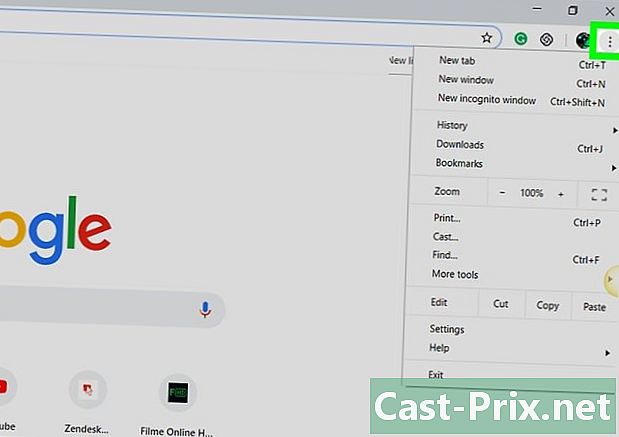
Napsauta ⋮. Lisenssi on Chrome-ikkunan oikeassa yläkulmassa. -
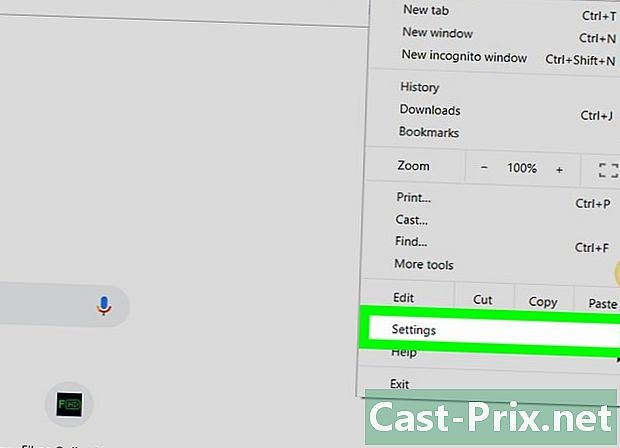
Napsauta asetukset. Aihe on avattavan valikon alaosassa. -

Vieritä alas ja napsauta Lisäasetukset. Tämä vaihtoehto on aktiivisen sivun alareunassa. -
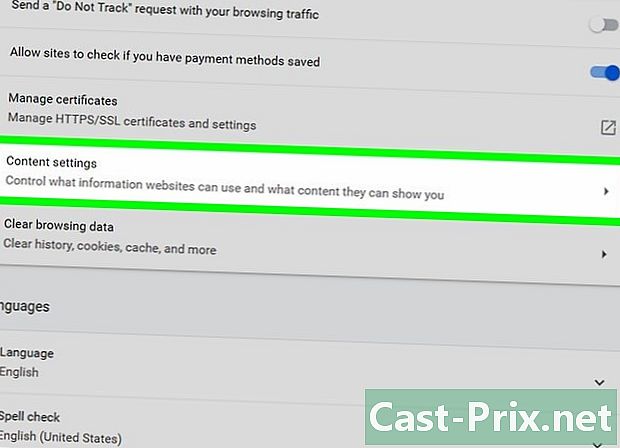
Napsauta Sivuston asetukset. Löydät ne kehyksestä Luottamuksellisuus ja turvallisuus. -
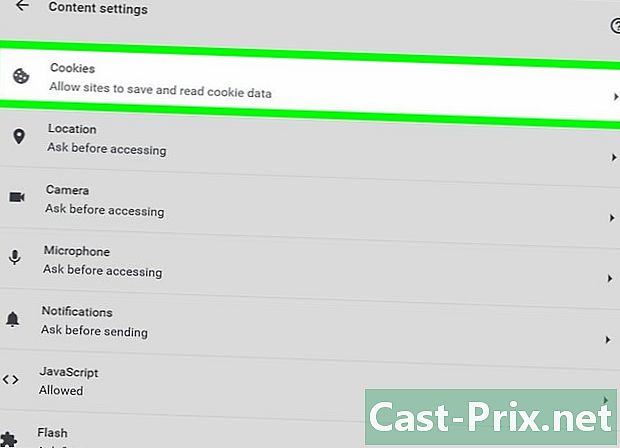
Napsauta Evästeet ja sivustotiedot. Tämä on ensimmäinen vaihtoehto sivun yläosassa. Silmiesi edessä näet erilaisia evästeitä ja väliaikaisia tiedostoja koskevia valintoja. -
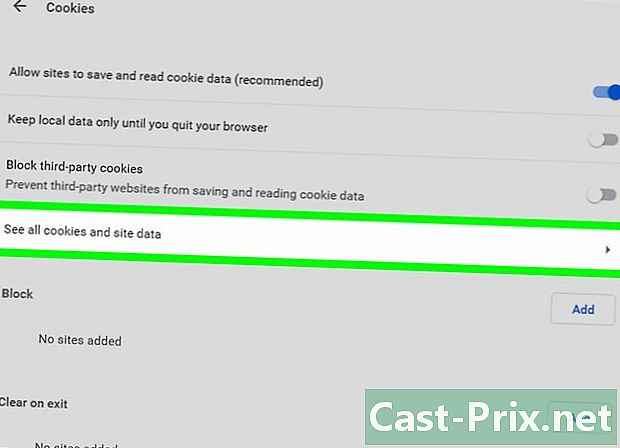
Näytä selaimen evästeet. Napsauta Näytä kaikki evästeet ja sivustotiedot sivun keskellä. Evästeet on rekisteröity selvästi: sinulla on sivuston nimi ja sen alapuolella on merkintä x evästeet.- Jos napsautat sivuston nimeä, näet evästeiden nimet ja napsauttamalla kutakin näet sen määritteet.
Tapa 2 Katso evästeet Firefoxissa
-
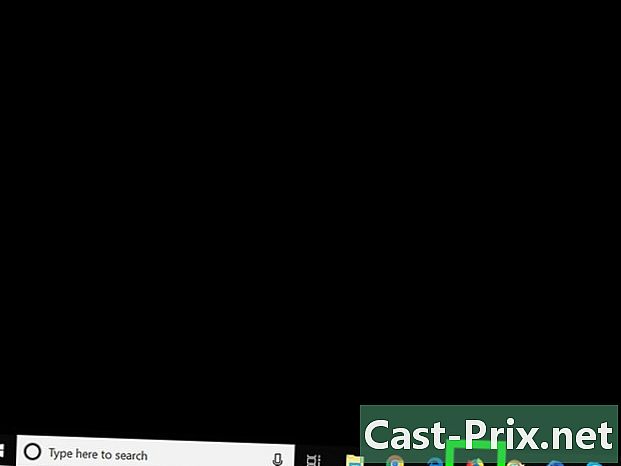
Suorita Firefox. Sen logo on sininen maapallo, jonka alaosassa on punainen kettu. -
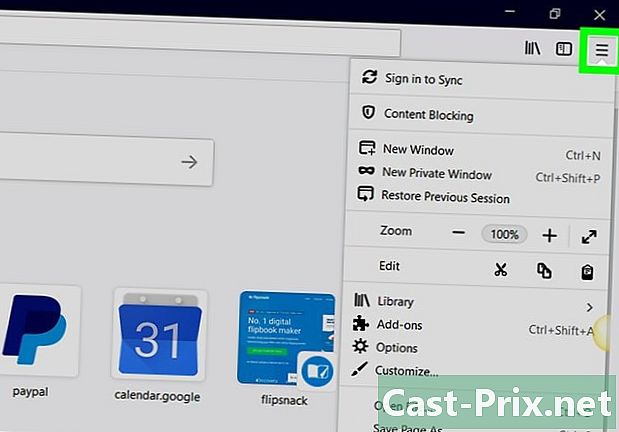
Napsauta ☰. Symboli on selainikkunan oikeassa yläkulmassa. -
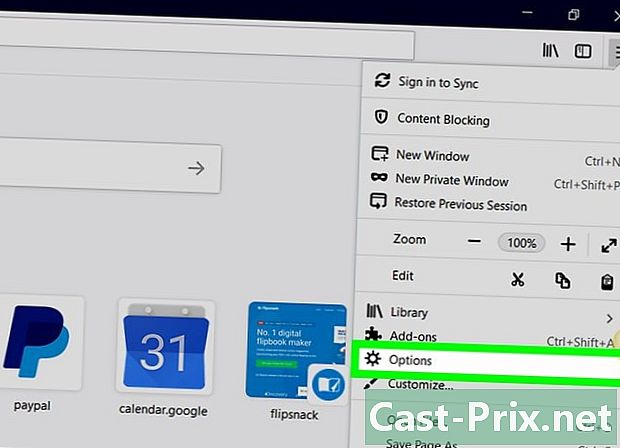
Napsauta vaihtoehtoja. Ne piiloutuvat vaihdemuotoisen kyltin taakse. -
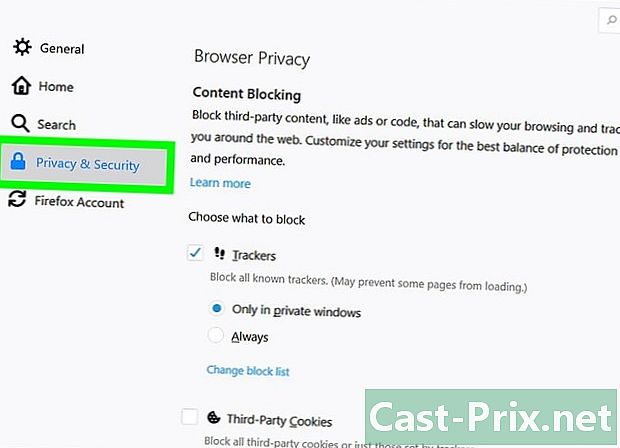
Napsauta yksityiselämä. Longlet on sivun vasemmalla puolella. -
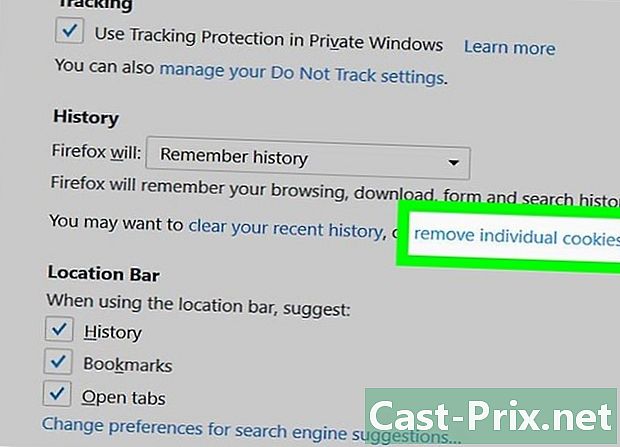
Napsauta Poista tietyt evästeet. Tämä sininen linkki on sivun keskellä ja oikealla. Esiin tulee luettelo Firefoxin tallentamista evästeistä.- Jos olet mukauttanut Firefoxin historiaa, et näe linkkiä Poista tietyt evästeetmutta painike oikealla, Näytä evästeet jota napsautat.
-
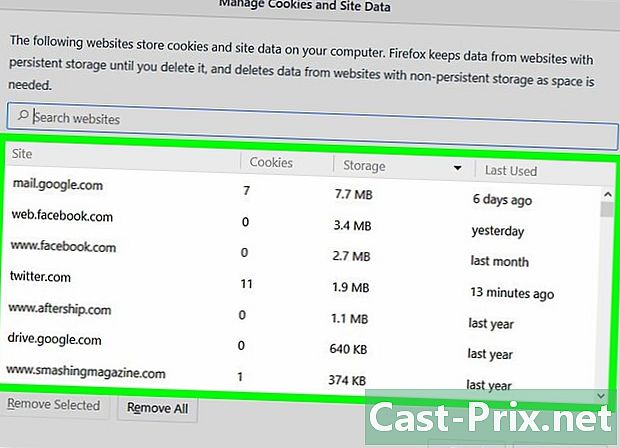
Näytä selaimen evästeet. Evästeet on ryhmitelty sivuston mukaan. Kaksoisnapsauttamalla sivustokansiota, evästeet tulevat näkyviin ja jos napsautat yhtä niistä, näet sen määritteet.
Tapa 3 Näytä evästeet Microsoft Edgessä
-
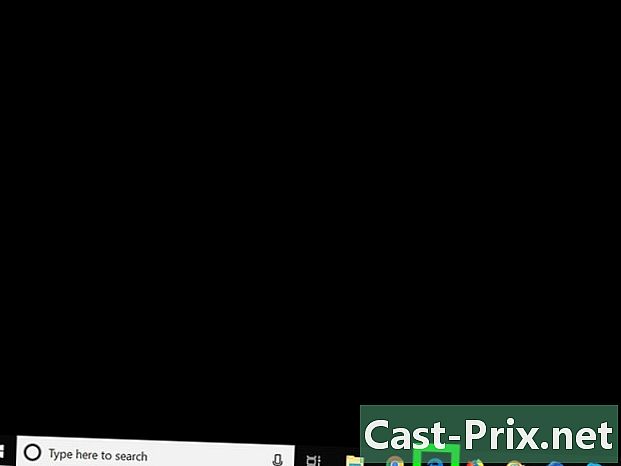
Suorita Microsoft Edge. Sen logo on valkoinen "e" tummansinisellä pohjalla. -
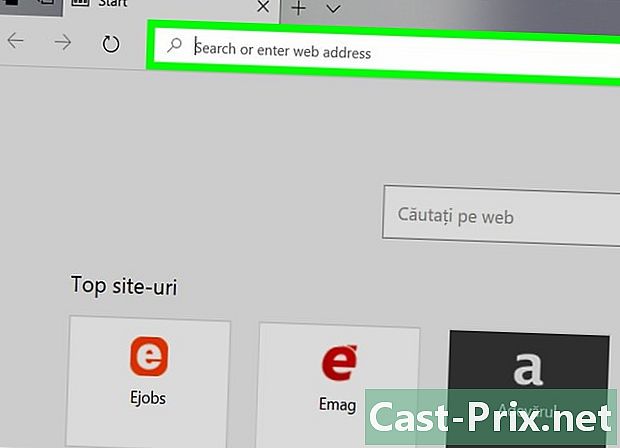
Tarkastele sen sivuston sivua, josta haluat nähdä evästeet. Edge ei tallenna evästeitä tiettyyn kansioon, minkä vuoksi sinun on siirryttävä sivulle, jossa nämä evästeet ovat. -
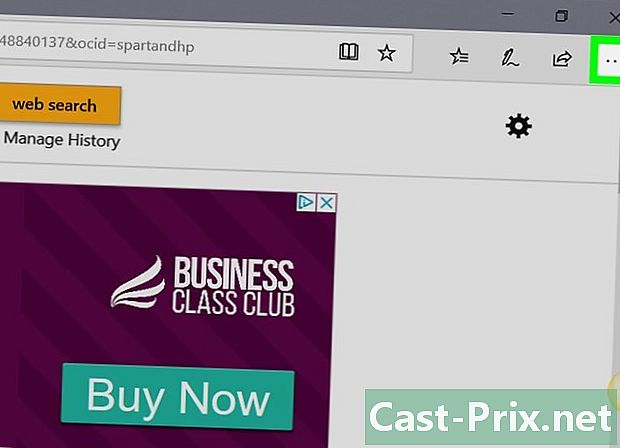
Napsauta …. Tämä merkki on Edge-selainikkunan oikeassa yläkulmassa. -
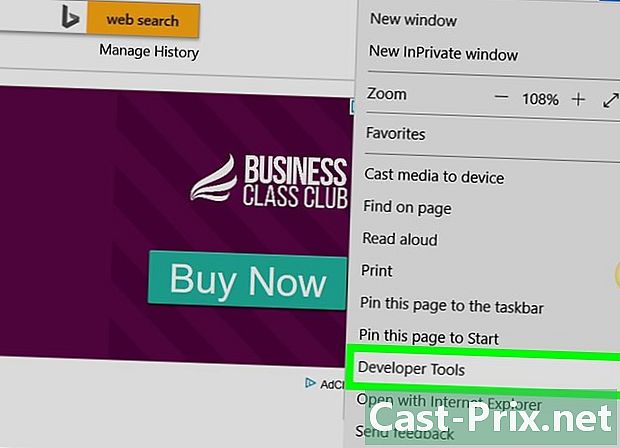
Napsauta F12-kehitystyökalut. Tämä vaihtoehto on suunnilleen avattavan valikon keskellä. Napsauttamalla sitä, ponnahdusikkuna tulee näkyviin ikkunan alareunaan.- Avaa sama ikkuna painamalla näppäintä F12 näppäimistöltä.
-
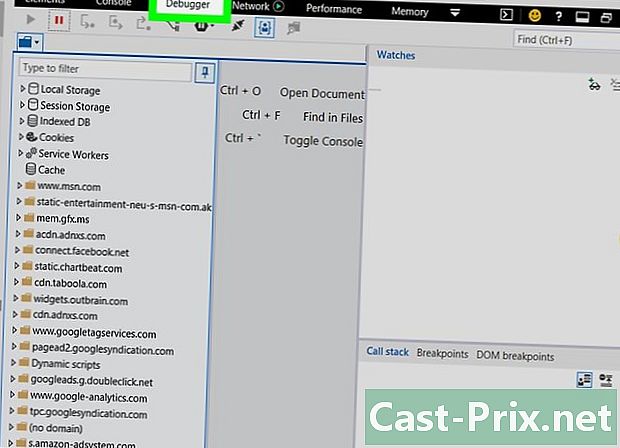
Napsauta välilehteä debuggeri. Löydät sen tämän alaikkunan yläpalkista. -
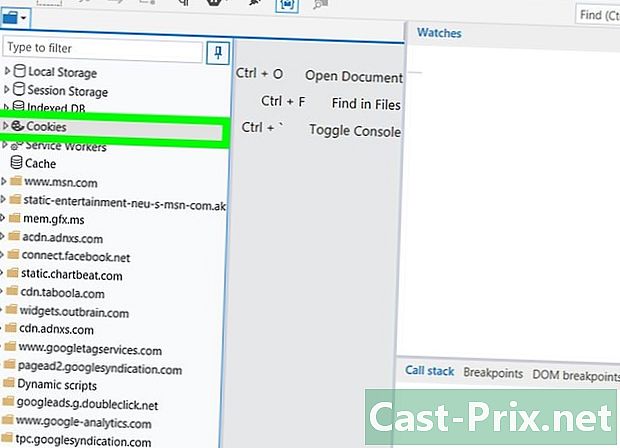
Kaksoisnapsauta keksit. Etsi vasemmalla olevasta luettelosta kansio keksit, kaksoisnapsauta sitä laajentaaksesi sitä. -
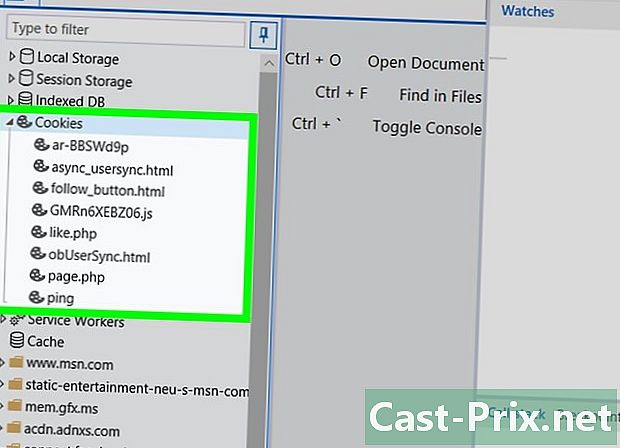
Näytä selaimen evästeet. Näet nyt sivuston evästeiden luettelon. Napsauttamalla yhtä näet sen ominaisuudet.
Tapa 4 Näytä evästeet Internet Explorerissa
-
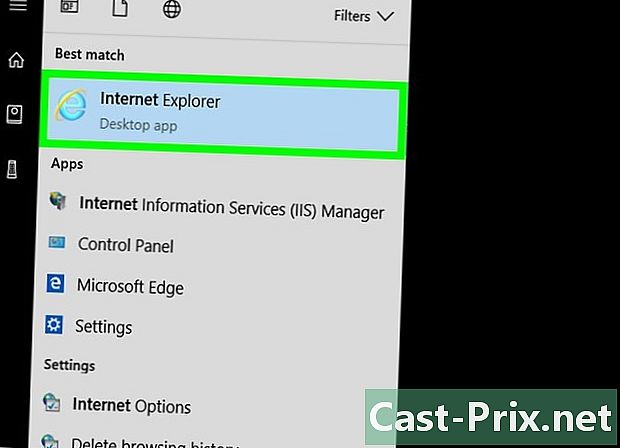
Suorita Internet Explorer (IE). Sen logo on vaaleansininen "e", jota ympäröi kultainen Dorbit. -
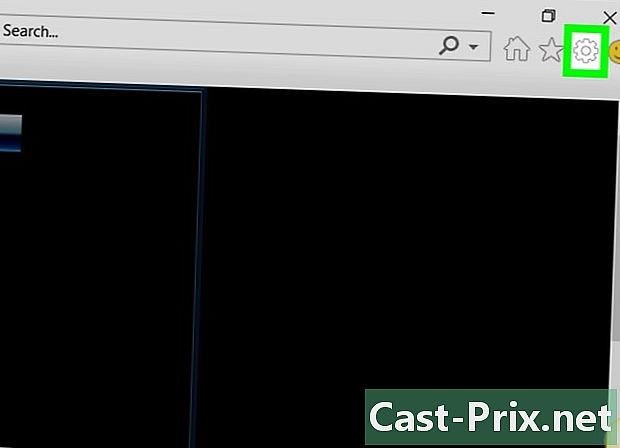
Napsauta ⚙️. Tämä symboli on Internet Explorer -ikkunan oikeassa yläkulmassa. -
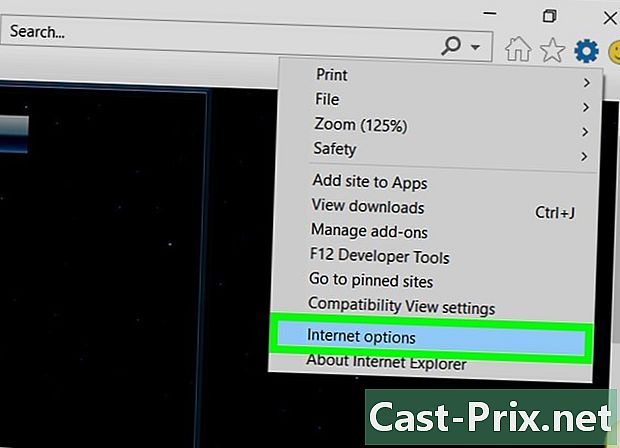
Napsauta Internet-asetukset. Tämä vaihtoehto on kohti näytön alaosaa. -
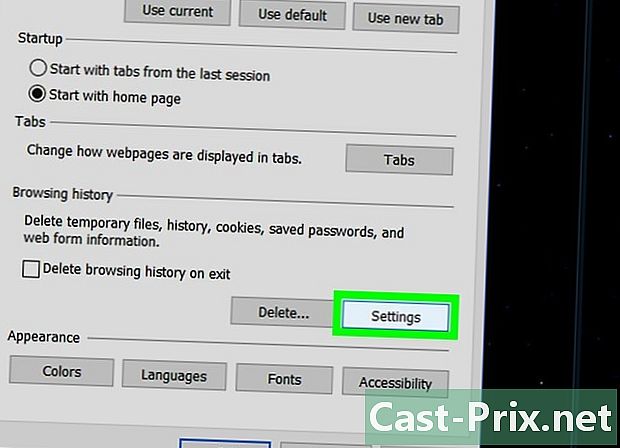
Napsauta asetukset. Tämä painike on oikeassa kehyksessä, jota kutsutaan Selaushistoria.- Jos et näe asetukset, napsauta välilehteä yleinen asetusikkunan yläosassa.
-
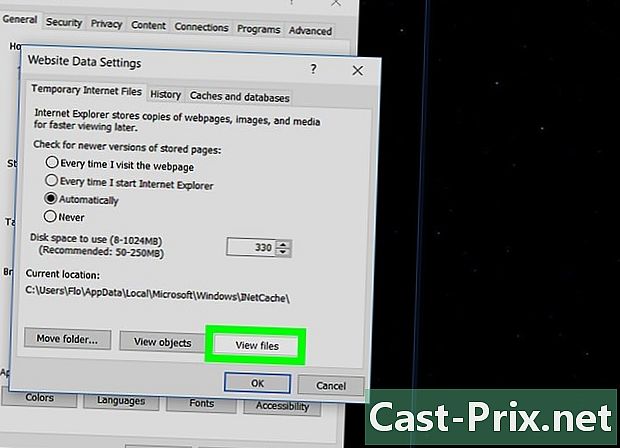
Napsauta Näytä tiedostot. Toisin sanoen kolme nappia, jotka ovat kohdistettu ikkunan alaosaan, oikein päin. -
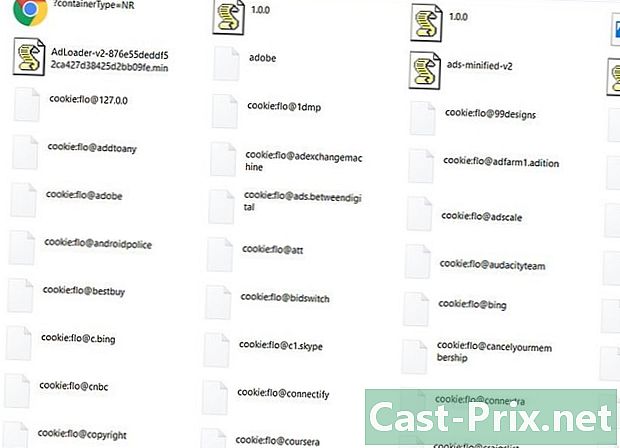
Näytä selaimen evästeet. Kaikki nämä tiedostot ovat väliaikaisia tiedostoja navigoinnistasi, mutta vain ne, jotka on merkitty
cookie: ovat evästeitä.- IE on tietty selain, koska evästeiden määritteitä ei ole mahdollista näyttää.
Tapa 5 Näytä evästeet Safarissa
-
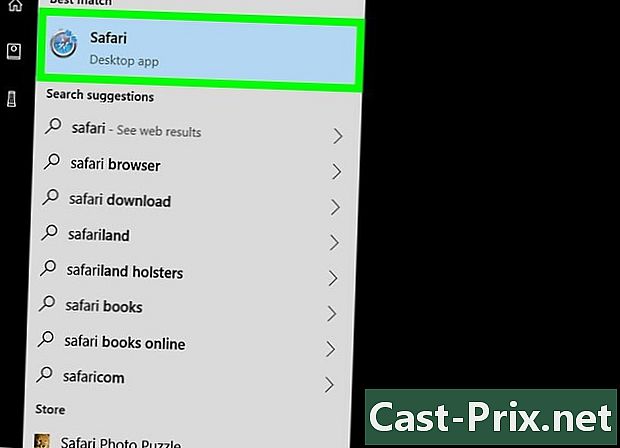
Suorita Safari. Sen logo on sininen kompassi, jossa on punainen ja valkoinen neula. -
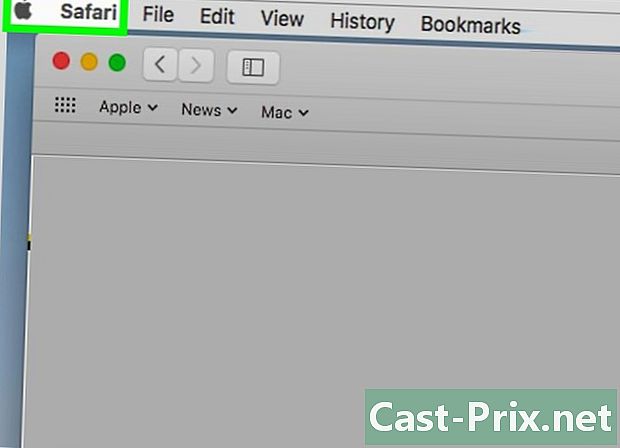
Napsauta safari. Tämä on ensimmäinen valikko yleisen valikkopalkin vasemmassa yläkulmassa. -
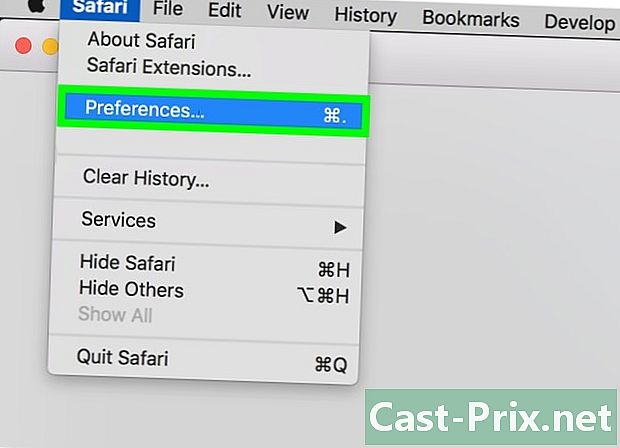
Napsauta mieltymykset. Napsauta avattavan valikon kolmatta vaihtoehtoa. -
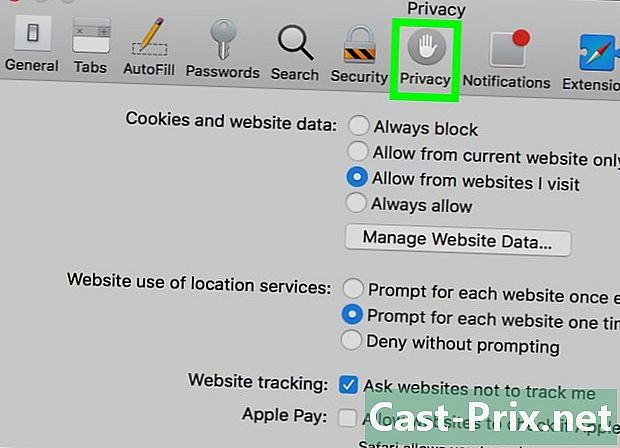
Napsauta välilehteä luottamuksellisuus. Asetusikkunan yläosassa on seitsemäs kuvake vasemmalla. -
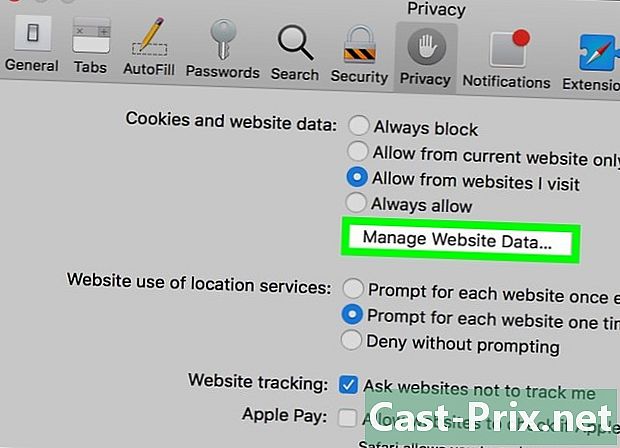
Napsauta Hallinnoi verkkosivustojen tietoja. Tämä on tämän pienen ikkunan ainoa valkoinen painike. -
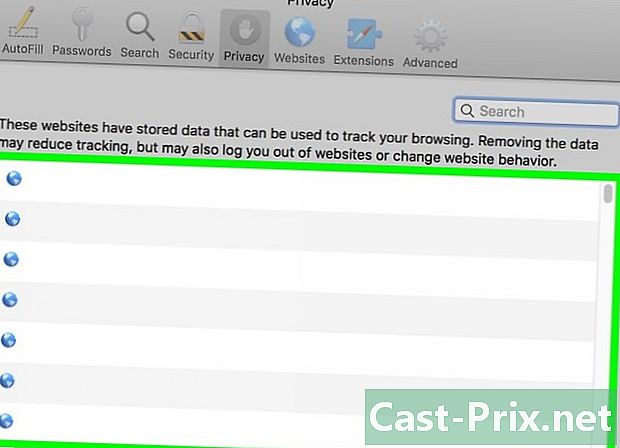
Näytä selaimen evästeet. Kaikki kehyksessä näkyvä on väliaikainen tiedosto, evästeet on merkitty maininnalla keksit sivuston nimellä.
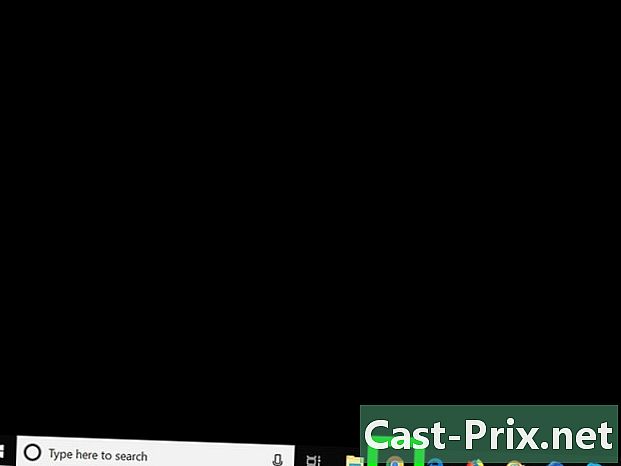
- Jotta navigointi olisi sujuvampaa, muista poistaa evästeet selaimesta joka toinen viikko, useammin, jos käytät paljon Internetiä.
- Evästeiden etuna on, että ne mahdollistavat nopeamman näyttämisen sivuille, joita olet jo katsellut kerran. Toisaalta, jos poistat ne, lataus on hieman hitaampaa ensimmäistä kertaa.